“Black Myth: Wukong” уже вышла! Вы уже начали играть?
Если во время игры у вас появляется черный экран, это может быть довольно раздражающим.
Не переживайте! В этом руководстве представлены подробные шаги по устранению проблемы черного экрана в “Black Myth: Wukong”, чтобы обеспечить более плавный игровой процесс.
Для еще более лучшего игрового опыта рассмотрите возможность использования LightningX VPN. Этот VPN предлагает более 2000 серверов в 50+ странах, с неограниченной пропускной способностью и скоростью. LightningX VPN поддерживает разблокировку популярных игр и социальных сетей из разных стран.
Как исправить черный экран в Black Myth: Wukong
Метод 1: Обновление драйверов графической карты
Если у вас возникает проблема с черным экраном в “Black Myth: Wukong”, возможно, ваша графическая карта не поддерживает игру. Попробуйте обновить драйверы графической карты.
Ниже приведены подробные шаги по обновлению драйверов графической карты и информация о поддерживаемых графических картах для “Black Myth: Wukong”:
Способ 1: Автоматическое обновление драйверов графической карты
- Открытие диспетчера устройств: Нажмите Windows + R, введите “devmgmt.msc” и нажмите Enter.
- Найти драйвер графической карты: В диспетчере устройств откройте раздел “Видеоадаптеры”.
- Обновление драйвера: Щелкните правой кнопкой мыши на вашей графической карте и выберите “Обновить драйвер”. Выберите “Автоматический поиск обновленных драйверов”. Windows автоматически найдет и установит последние драйверы.
Способ 2: Использование утилиты обновления от производителя
- Скачать последний драйвер: Посетите официальный сайт производителя вашей графической карты (например, NVIDIA, AMD или Intel) и скачайте последний драйвер, подходящий для вашей модели графической карты.
- Проверка обновлений: Запустите утилиту обновления от производителя и нажмите кнопку “Проверить обновления”. Программа автоматически найдет и скачает последние драйверы.
Способ 3: Использование стороннего программного обеспечения для драйверов
- Скачать утилиты для управления драйверами: Установите надежное программное обеспечение для управления драйверами, такое как Driver Booster или Driver Easy.
- Сканирование драйверов: Откройте утилиту и нажмите на “Управление драйверами” или аналогичную опцию для сканирования устаревших драйверов.
- Обновление драйверов графической карты: В результатах сканирования найдите драйвер графической карты и нажмите кнопку “Обновить”. Следуйте инструкциям для завершения обновления.
Поддерживаемые графические карты для “Black Myth: Wukong”
- Минимальные требования графических карт:
- NVIDIA GeForce GTX 1060 6GB
- AMD Radeon RX 580 8GB
- Рекомендуемые графические карты:
- NVIDIA GeForce RTX 2060
- AMD Radeon RX 5700 XT
- Высокопроизводительные графические карты:
- NVIDIA GeForce RTX 4070
- AMD Radeon RX 7800 XT
Следуя вышеуказанным шагам для обновления драйверов графической карты, вы можете эффективно решить проблему черного экрана в “Black Myth: Wukong”.
Метод 2: Запуск от имени администратора или в режиме совместимости
- Запуск игры от имени администратора
- Открытие библиотеки Steam: Откройте клиент Steam и нажмите на вкладку “Библиотека” в верхней части.
- Просмотр локальных файлов: В списке игр найдите “Black Myth: Wukong”, щелкните правой кнопкой мыши на названии игры и выберите “Управление” > “Просмотреть локальные файлы”, чтобы открыть папку установки игры.
- Найти исполнимый файл: В папке установки игры найдите исполнимый файл игры (.exe).
- Запуск от имени администратора: Щелкните правой кнопкой мыши на исполнимом файле и выберите “Запуск от имени администратора”.
- Настройка режима совместимости
- Открытие окна свойств: Найдя исполнимый файл, щелкните правой кнопкой мыши и выберите “Свойства”.
- Настройка режима совместимости:
- В окне “Свойства” перейдите на вкладку “Совместимость”.
- Установите флажок “Запустить программу в режиме совместимости с” и выберите предыдущую версию Windows из выпадающего меню (например, Windows 7).
- Установите флажок “Запускать эту программу от имени администратора”, затем нажмите “Применить” и “ОК”.
Следуя этим шагам, вы можете попробовать запустить “Black Myth: Wukong” с правами администратора или в режиме совместимости, что может помочь решить возникшие проблемы.
Метод 3: Проверка целостности файлов игры
- Открытие библиотеки Steam:
- Откройте клиент Steam и перейдите в библиотеку игр.
- Выбор игры и открытие свойств:
- Щелкните правой кнопкой мыши на “Black Myth: Wukong” и выберите “Свойства”.
- Проверка целостности файлов игры:
- В окне “Свойства” перейдите на вкладку “Локальные файлы”. Затем нажмите “Проверить целостность файлов игры”.
Следуя этим шагам, Steam начнет проверку целостности файлов игры. Этот процесс может занять несколько минут. Steam автоматически обнаружит и исправит любые поврежденные или отсутствующие файлы.
После завершения проверки попробуйте перезапустить “Black Myth: Wukong”, чтобы увидеть, была ли решена проблема.
Метод 4: Обновление системы Windows
- Открытие настроек: Нажмите кнопку “Пуск” в нижнем левом углу экрана и выберите “Настройки”.
- Переход к обновлениям и безопасности: В окне “Настройки” выберите “Обновление и безопасность”.
- Проверка обновлений: Вкладка “Центр обновления Windows”, нажмите кнопку “Проверить обновления”.
- Установка обновлений: Если обновления доступны, система автоматически их скачает и установит.
- Перезагрузка компьютера: После установки обновлений перезагрузите компьютер.
Следуя этим шагам, вы можете эффективно решить проблему черного экрана в “Black Myth: Wukong”.
Метод 5: Настройка параметров игры
Если ни один из вышеуказанных методов не помог решить проблему черного экрана в “Black Myth: Wukong”, попробуйте снизить настройки игры, такие как разрешение, качество теней и детализация текстур, чтобы уменьшить нагрузку на систему.
Почему в “Black Myth: Wukong” возникают проблемы с черным экраном?
Существует несколько причин, по которым в “Black Myth: Wukong” могут возникать проблемы с черным экраном. Вот некоторые из них:
1. Нестабильная сеть
Нестабильная сеть может вызвать проблемы с черным экраном в “Black Myth: Wukong”. Игре требуется стабильное сетевое соединение, и любые небольшие колебания сети могут привести к ненормальной работе игры.
Использование VPN, такого как LightningX VPN, поможет избежать ограничений скорости со стороны интернет-провайдера и улучшить игровой опыт.
2. Устаревшие драйверы оборудования
Устаревшие или несовместимые драйверы графической карты являются одной из основных причин проблем с черным экраном. Если драйверы графической карты не обновлены до последней версии, они могут быть несовместимы с игрой.
3. Поврежденные файлы игры
Файлы игры могут быть повреждены или потеряны во время загрузки, установки или обновления, что приводит к некорректной работе игры. Эти поврежденные файлы могут быть важными компонентами игры, напрямую влияющими на ее стабильность и производительность.
4. Конфликты программного обеспечения
Операционная система или другое установленное программное обеспечение могут конфликтовать с “Black Myth: Wukong”, вызывая проблемы с черным экраном.
5. Недостаточная конфигурация системы
Если конфигурация компьютера игрока ниже минимальных системных требований игры, она может не работать должным образом, что приводит к проблемам с черным экраном.
6. Проблемы с настройками игры
Неправильные настройки игры, такие как разрешение, также могут вызвать проблемы с черным экраном.
Решение этих потенциальных причин поможет вам устранить и исправить проблемы с черным экраном в “Black Myth: Wukong”.
Заключение
Теперь вы знаете, как исправить проблему черного экрана в “Black Myth: Wukong”. Попробуйте все вышеуказанные решения, пока проблема не будет решена.
Начнем наслаждаться исправленной версией “Black Myth: Wukong”! Желаю вам приятного игрового опыта и увлекательного путешествия в фантастическом мире!






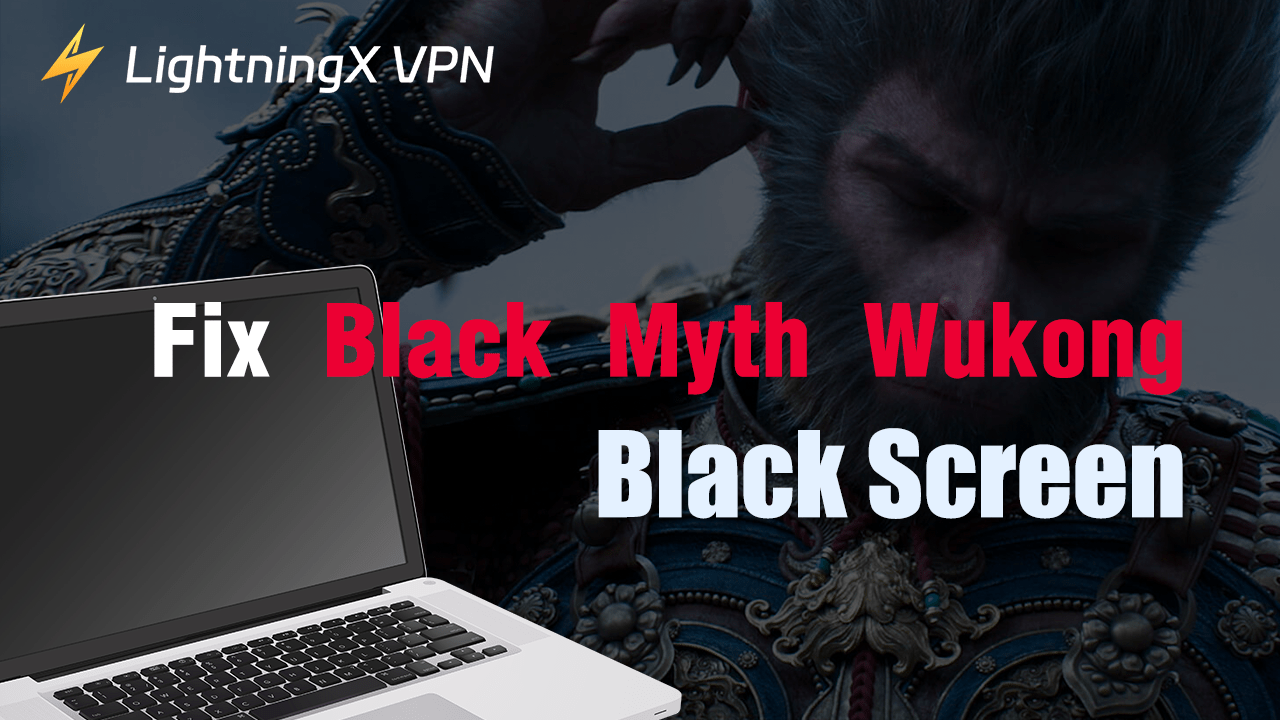
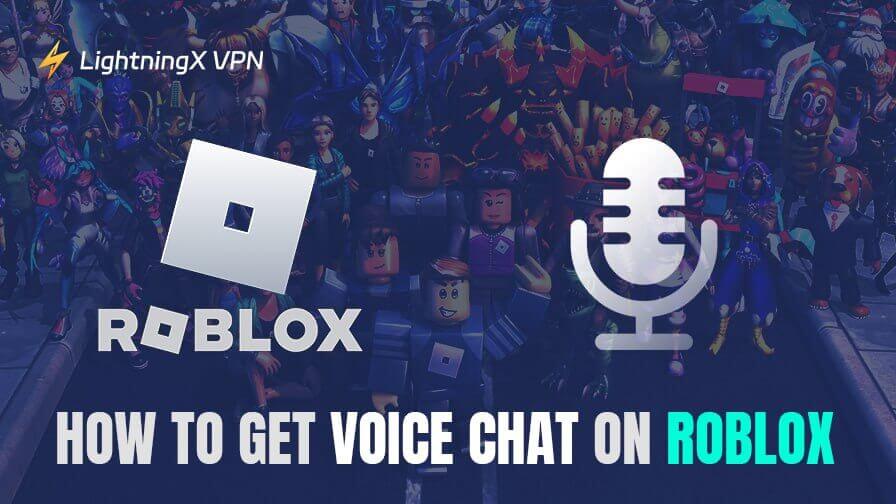
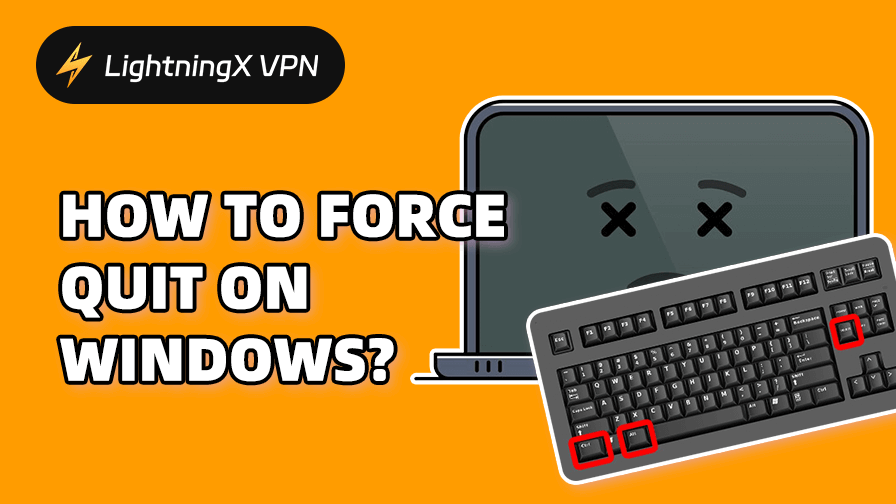
![Как исправить ERR_CONNECTION_RESET в Chrome [10 способов]](https://lightningxvpn.com/blog/wp-content/uploads/2025/06/fix-err-connection-reset-thumbnail.jpg)








